文章详情页
Win10自带的清理工具怎么使用?Win10自带的清理工具使用方法
浏览:11日期:2022-07-10 13:08:54
我们在Windows系统里清理垃圾一般都会选择使用第三方清理工具来清理,但是大家知道吗?Win10系统有自己的系统清理工具,完全不需要使用第三方工具帮助用户清理软件了。下面就让小编来教教大家怎么使用系统自带的清理工具来清理电脑吧。
具体步骤:
1、按组合键“win+I”打开系统设置,选择“系统”。
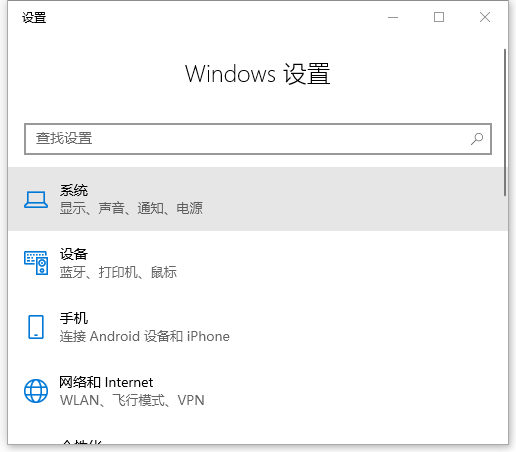
2、选择“存储”。
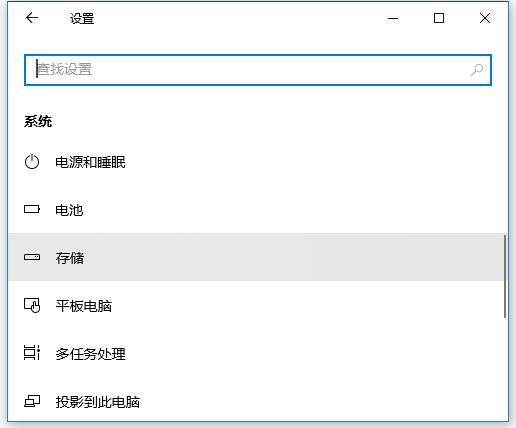
3、在这里系统可以自动扫描各项功能占用的空间。
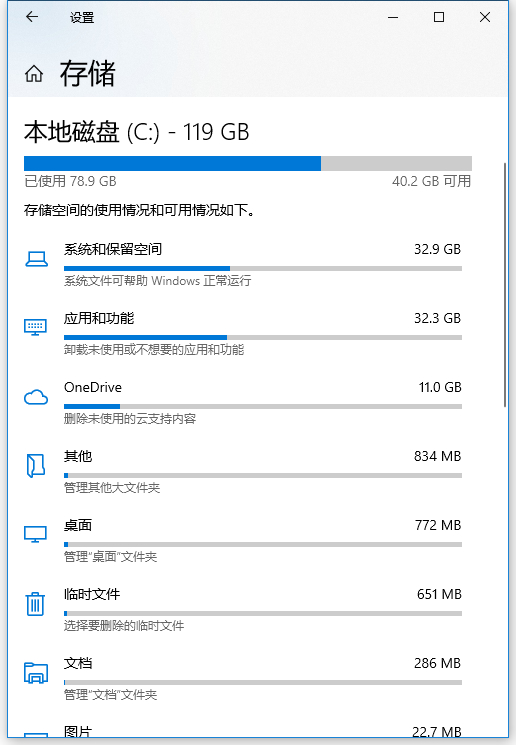
4、可以点击其中任意一项,来查看此项占用空间详情,检查是否此项中的内容需要清理,包括排列显示占用空间较大的文件夹,都是很实用的功能。
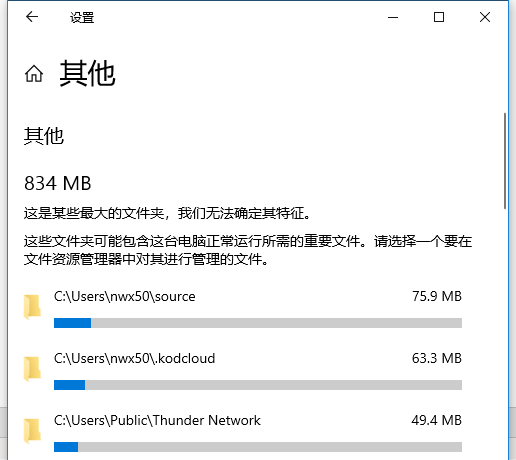
5、还可以点击“存储”界面最上方的“配置存储感知或立即执行”。
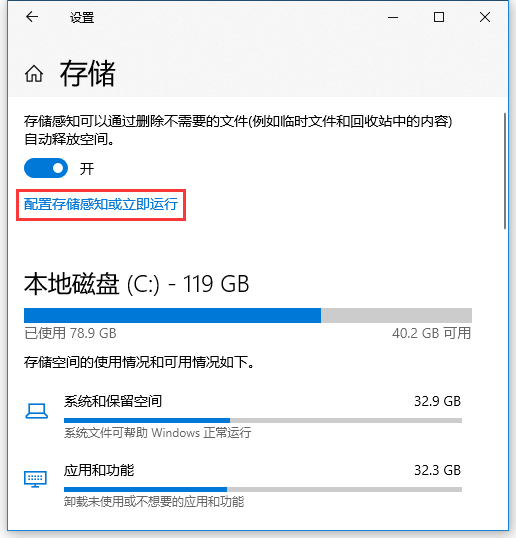
6、来让系统自动释放部分不需要的文件。
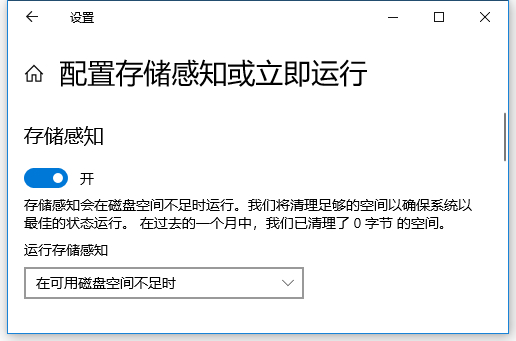
相关文章:
1. win XP系统的电脑无法连接苹果手机怎么解决2. 鼠标怎么设置为左手? deepin20左手鼠标设置方法3. Fdisk硬盘分区图文教程(超详细)4. 中兴新支点操作系统全面支持龙芯3A3000 附新特性5. Win10系统如何阻止一切弹窗广告?Win10系统阻止一切弹窗广告办法6. Windows 注册表LastKey键值的设置技巧7. 微软宣布将在1月10日结束对Win7/8/8.1版Edge浏览器的支持8. Windows Modules Installer Worker是什么进程?硬盘占用100%的原因分析9. 通过修改注册表来提高系统的稳定安全让计算机坚强起来10. 如何在电脑PC上启动Windows11和Linux双系统
排行榜

 网公网安备
网公网安备